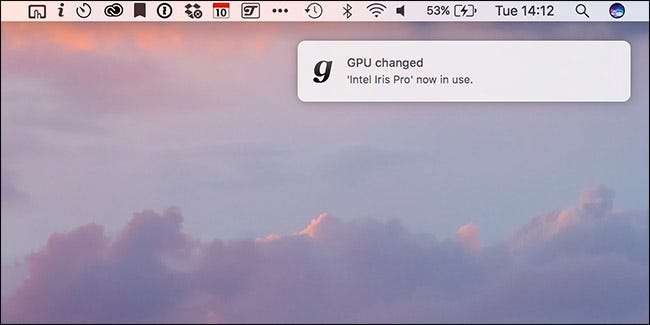
Špičkový MacBook Pro od společnosti Apple přicházejí se dvěma grafickými čipy: integrovaným čipem Intel Iris Pro a samostatnou grafickou kartou s vyšším výkonem. Takto můžete použít integrovaný čip, když potřebujete lepší výdrž baterie, a výkonnější grafickou kartu, když upravujete video nebo hrajete hry.
Apple na to zjevně myslel a která grafická karta, kterou používáte, je určena algoritmem dynamického přepínání. Pokud nepotřebujete výkon samostatného GPU, macOS jej vypne. Některé aplikace bohužel unesou diskrétní GPU.
Například jsem zjistil, že z nějakého naprosto směšného důvodu RescueTime deamon sledující pozadí vynutí spuštění samostatného GPU. Na následujícím obrázku můžete vidět, že jde o jednu z „aplikací využívajících významnou energii“.
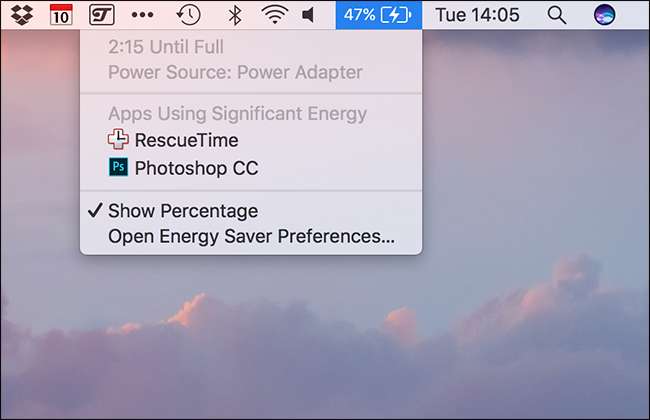
Nyní je Photoshop pomocí GPU pochopitelný, ale RescueTime? Je to malý proces na pozadí, který zaznamenává, jakou aplikaci používám. Doslova neexistuje žádná grafická součást. Všechno, co dělá, je vyčerpání baterie Macu. To je docela ironické pro produktivní aplikaci.
Řešením, které jsem k tomu našel, je použití malé aplikace v pruhu nabídek s názvem gfxCardStatus . Slouží dvěma účelům:
- Dá vám vědět, jakou grafickou kartu váš Mac aktuálně používá.
- Může přinutit váš Mac používat integrovanou nebo diskrétní grafiku.
Začít, stáhnout gfxCardStatus , přetáhněte aplikaci do složky Aplikace a spusťte ji.
Spustí se na liště nabídek. Když běží integrovaná grafika, ikona je trochu „i“. Na níže uvedeném snímku obrazovky je to druhá aplikace zleva.
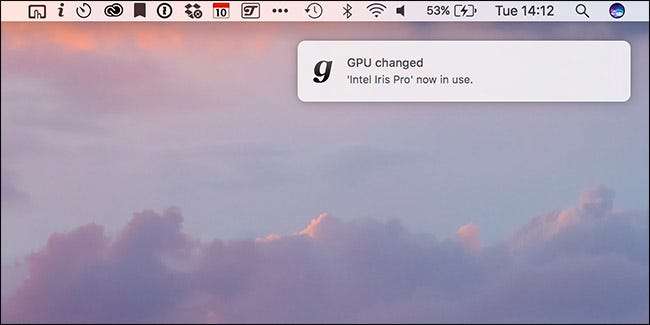
Když běží samostatná grafika, ikona je „d“. Kdykoli mezi nimi váš Mac přepne, gfxCardStatus vás na to upozorní.
Když se diskrétní grafika používá, aplikace nabídek gfxCardStatus vám v části Závislosti řekne, jaké aplikace ji aktuálně vyžadují. Právě teď to pro mě žádné aplikace nepotřebují.

Ve výchozím nastavení gfxCardStatus ponechává spuštěný algoritmus dynamického přepínání systému macOS. Pokud ji chcete přinutit k použití jedné nebo druhé grafické karty, klikněte na ikonu panelu nabídek a vyberte buď Pouze integrované, nebo Pouze samostatné.
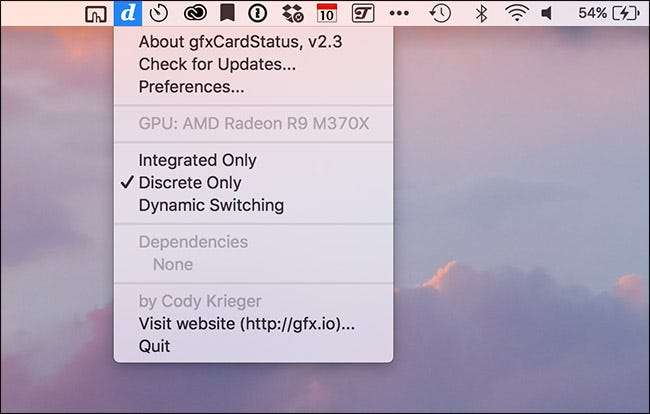
Chcete-li přepnout zpět na dynamické přepínání, vyberte Dynamické přepínání.

Pokud se pokusíte přepnout na integrovanou grafiku, když je spuštěna aplikace, která vyžaduje diskrétní GPU, gfxCardStatus vyvolá varování.
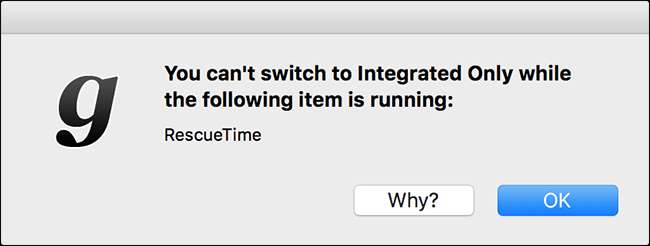
S gfxCardStatus toho není moc konfigurovat. Prostě sedí v pozadí a dělá si svou vlastní věc. Chcete-li se ujistit, že běží při spuštění, vyberte Předvolby a poté zaškrtněte Načíst gfxCardStatus při spuštění.
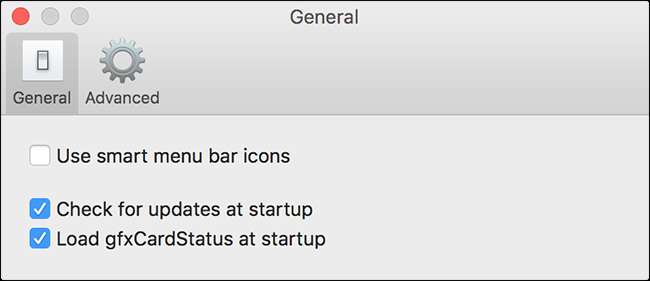
Ikony inteligentního panelu nabídek mění písmena tak, aby představovaly skutečnou spuštěnou grafickou kartu. Například můj Mac má kartu AMD, takže se zapnutými inteligentními ikonami je ikona „a“, když používá samostatnou grafiku.
gfxCardStatus je opravdu užitečný způsob, jak udržovat přehled o tom, co váš Mac dělá automaticky. Dávám přednost tomu, aby to bylo nastaveno na algoritmus dynamického přepínání, a pouze když se snažím šetřit životnost baterie, přinutím můj Mac používat integrovanou grafiku.
Pokud máte na Macu špatnou výdrž baterie, podívejte se na gfxCardStatus. I když to problém nevyřeší, dá vám dobrou představu o tom, co to způsobuje.







